Editarea și personalizarea stivei de widget-uri în watchOS 10 pe Apple Watch este o modalitate excelentă de a vă curăța fața ceasului. Daca ai un Cadrul de ceas în stil Tim Cook plin de complicații, puteți folosi widget-uri pentru a le reduce la un design simplu și elegant, cu același acces rapid la aplicațiile și activitățile dvs.
Astăzi, vă voi arăta cum să profitați la maximum de dvs teanc inteligent de widget-uri.
Widgeturi Apple Watch: Ce sunt și cum să le folosiți în watchOS 10
Cuprins:
- Accesați widget-urile Apple Watch
- Adăugați sau eliminați widget-uri din stivă
- Personalizați comenzile rapide pentru aplicații
- Curățați-vă fața ceasului
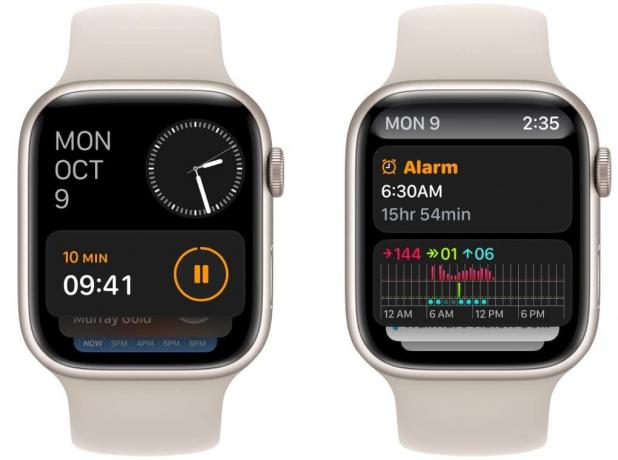
Captură de ecran: D. Griffin Jones/Cultul Mac
Nou în watchOS 10, widget-urile sunt secțiunea de defilare a comenzilor pe care le puteți accesa rapid glisând în sus sau rotind coroana când vă aflați pe cadranul ceasului. Este o modalitate rapidă de a obține informații, de a vedea activități live și de a lansa aplicații.
Nu confundați widgeturile cu complicațiile, controalele care se pot atinge de pe cadranul ceasului în sine. Le puteți edita atingând și ținând apăsat pe cadranul unui ceas, atingând Editați | × și glisând spre dreapta.
Când accesați widget-urile, veți vedea data de astăzi și un ceas în partea de sus.
Mai jos, veți vedea toate activitățile live pe care le aveți în desfășurare - un cronometru care rulează, muzică sau podcasturi redate. Atingerea pe oricare dintre acestea este o modalitate ușoară de a trage în sus aplicațiile care rulează în fundal. Doar glisați în sus și vedeți ce se întâmplă, în loc să găsiți aplicația și să o deschideți din nou.
În partea de jos a stivei, veți vedea un Toate aplicațiile butonul care vă duce la lista de aplicații.
În mod implicit, obțineți:
- Calendar
- Activitate
- Știri
- Vreme
- Trei aplicații (muzică, antrenament, mesaje)
Dacă doriți să adăugați sau să eliminați widget-uri, trebuie să o faceți pe Apple Watch. În prezent, nu există nicio modalitate de a edita stiva de pe iPhone (cu excepția cazului în care o activați Oglindirea Apple Watch).
Glisați în sus pentru a vă afișa widget-urile; atingeți lung oriunde pe ecran pentru a începe editarea.

Captură de ecran: D. Griffin Jones/Cultul Mac
Marele + butonul va adăuga un nou widget. Veți vedea sugestii în partea de sus; derulați în jos pentru a vedea lista completă a widget-urilor disponibile. Atingeți unul pentru al adăuga.
Spre deosebire de widget-urile de pe ecranul de pornire al iPhone-ului, nu le puteți trage pentru a seta o comandă. Se vor amesteca în funcție de ceea ce este important în timpul zilei. Cu toate acestea, puteți fixa widget-uri în partea de sus. Atingeți butonul galben PIN din dreapta.
Eliminați widget-urile cu butonul roșu minus din stânga. Nu puteți avea mai mult de opt widget-uri, așa că poate fi necesar să eliminați unele înainte de a adăuga ceea ce doriți.
Personal, am fixat Weather în vârf. Am eliminat Știri și Activitate; Am adăugat Alarmă, Podcasturi și Muzică.
Personalizați comenzile rapide pentru aplicații

Captură de ecran: D. Griffin Jones/Cultul Mac
În partea de jos a stivei de widget-uri se află un widget pe care nu îl puteți elimina - vă oferă acces rapid la trei aplicații alese de dvs.
Atingeți și mențineți apăsat pentru a personaliza. Apasă pe − pentru a deschide unul dintre locuri și atingeți + a pune unul nou. Am adăugat Calculator, Telecomanda camerei și Mesaje.
Păstrați un cadran de ceas mai curat cu o stivă de widget-uri personalizată

Captură de ecran: D. Griffin Jones/Cultul Mac
Personalizarea stivei de widget-uri cu tot ce faceți pe Apple Watch este o modalitate excelentă de a vă curăța fața ceasului, dar aveți totuși acces rapid și ușor la aplicațiile dvs.
Folosesc chipul Numerals în gri fără nicio complicație - totul este încă acolo, doar la o glisare.

